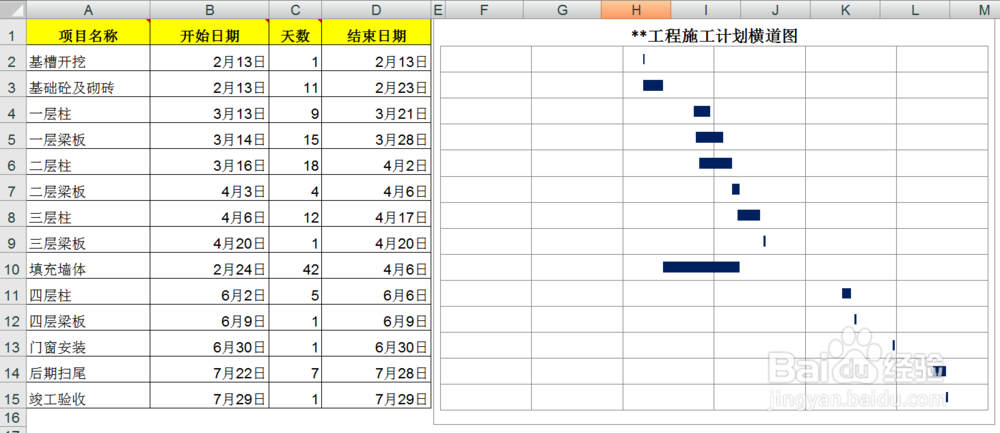1、根据施工情况,输入施工分项目名称、开始日期、施工天数等基础数据。

2、结束日期列录入公式,自动取数。本例中:在D2单元格输入公式=IF(OR(B2="",C2=""),媪青怍牙"",B2+C2-1)再拖动填充柄,让公式自动填入其他各数据行;也可以复制D2单元格内的公式,向其他各行粘贴。
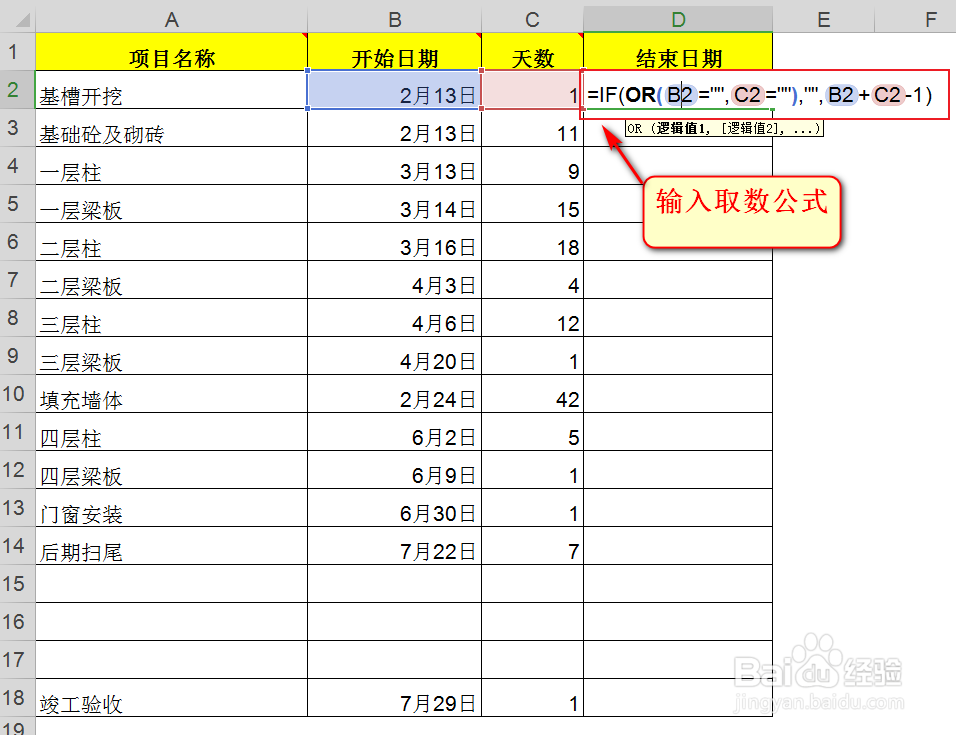

3、首先,选中项目名称、开始日期、天数三列数据;其次,插入——图表,选择“条形图”-“堆积条形图”;当前显示图标以及出现,还需要进一步加工。

4、修改图片标题,如:**工程施工计划横道图;删除右侧“系列‘天数’图例项”。
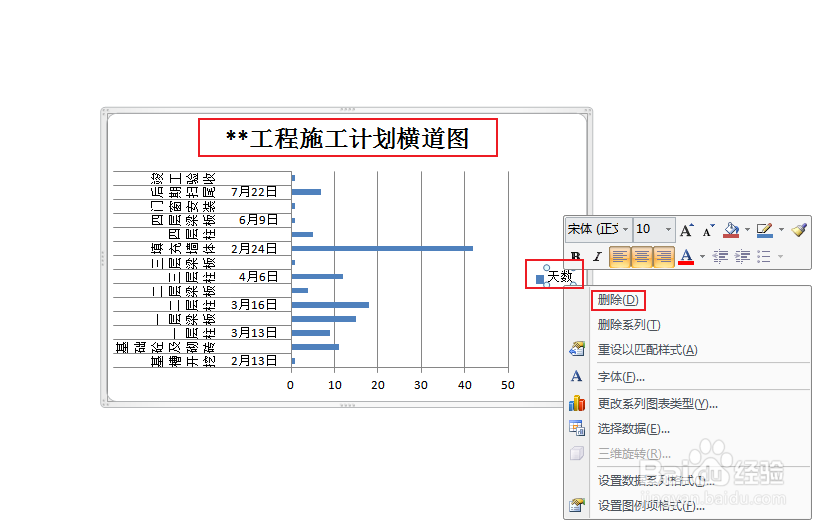
5、右键点击数据条,在下拉菜单中选择“选择数据”,添加图裂项,以图中所示选择“系列名称”和“系列值”,并将该系列上移。

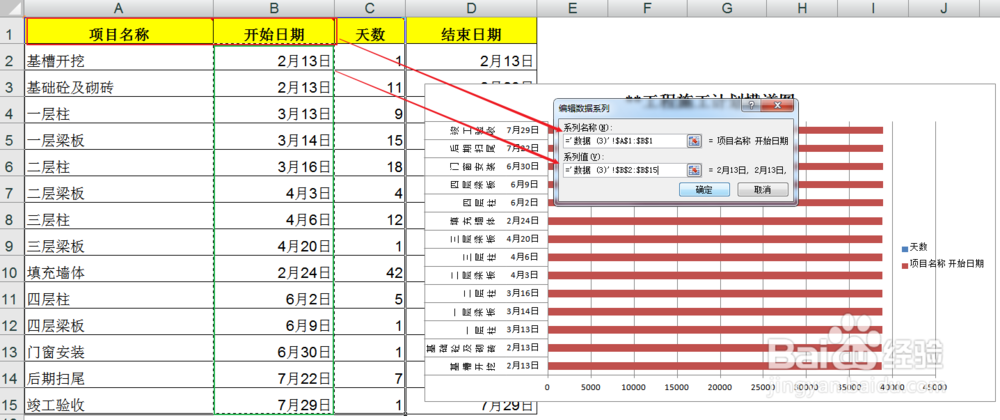

6、右键点击数据条,在下拉菜单中选择“设置数据系列格式”,分别将“项目名称 开始日期”设置为“无填充色”、将“天数”设置为“纯色填充”。


7、调整坐标顺序,右键点击纵轴坐标,选择“设置坐标轴格式”,勾选“逆序类别”后,将纵轴数据反向排序。


8、同上一步操作方法,进行网格线设置后,删除纵轴和横轴坐标标识。

9、调整图标位置和大小尺寸,进行界面美化操作,完成施工计划横道图绘制。